
Lesley Fowler
0
1468
303
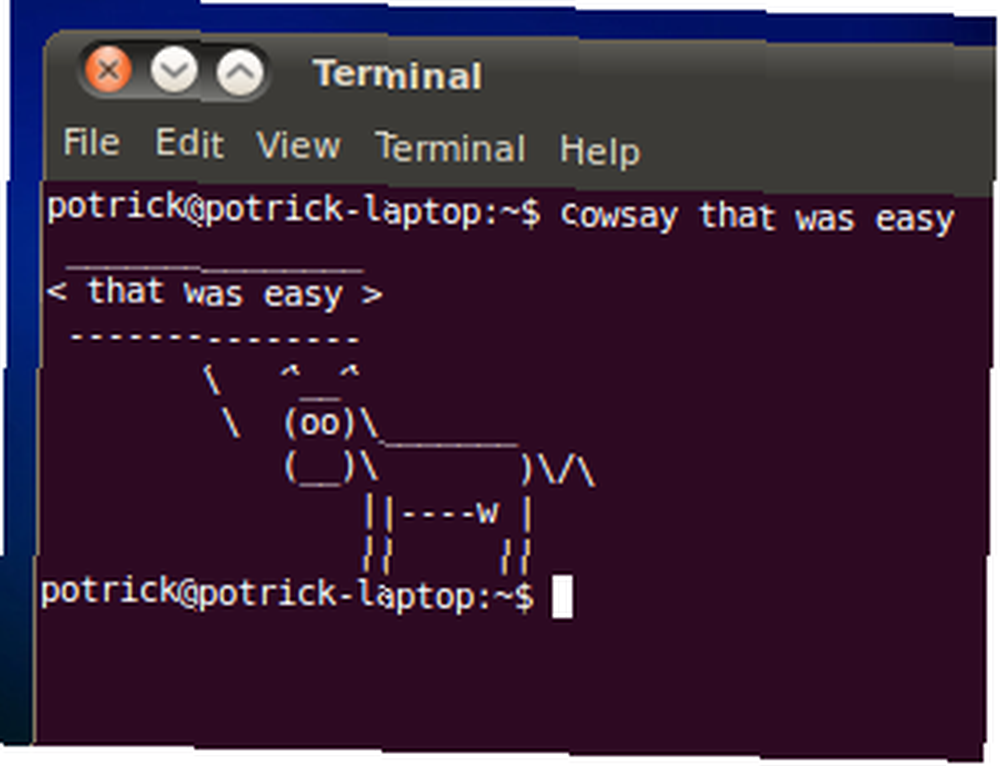 La sabiduría convencional afirma que las interfaces gráficas de usuario (GUI) son fáciles y la línea de comando es difícil.
La sabiduría convencional afirma que las interfaces gráficas de usuario (GUI) son fáciles y la línea de comando es difícil.
La sabiduría convencional no siempre es correcta.
Hay muchas cosas más fáciles de hacer con una línea de comandos Una guía rápida para comenzar con la línea de comandos de Linux Una guía rápida para comenzar con la línea de comandos de Linux Puede hacer muchas cosas increíbles con comandos en Linux y realmente no es difícil de aprender. luego con una interfaz gráfica de usuario. Eso no quiere decir que hacer cosas con una línea de comando es intuitivo - no, tendrá que aprender a usar las herramientas, pero es más fácil - es decir, rápido y sencillo de recordar. Una línea de comandos potente y fácil de usar es una gran parte de lo que hace que Linux sea tan poderoso.
No me creas Consulte la lista a continuación para ver las cosas que creo que son más fáciles con una línea de comandos de Linux que con una GUI. Destaqué 7 cosas más fáciles de hacer en Ubuntu que Windows 7 Cosas que son más fáciles de hacer en Ubuntu que en Windows 7 Cosas que son más fáciles de hacer en Ubuntu que en Windows; Considere este artículo como una extensión de este a medida que exploramos el poder de la línea de comandos de Linux.
Verifique rápidamente el uso de la memoria
Claro, puede averiguar qué programa está usando su memoria usando el Monitor del sistema Gnome haciendo clic en “Sistema,” entonces “Administración,” entonces “Monitor del sistema,” luego haciendo clic en “Procesos” pestaña, luego haga clic en el “Memoria” columna. Podrías, pero ese proceso tomó 17 palabras para explicar.
Si tiene una línea de comando abierta, todo lo que necesita hacer es escribir “parte superior” y tienes la misma lista.
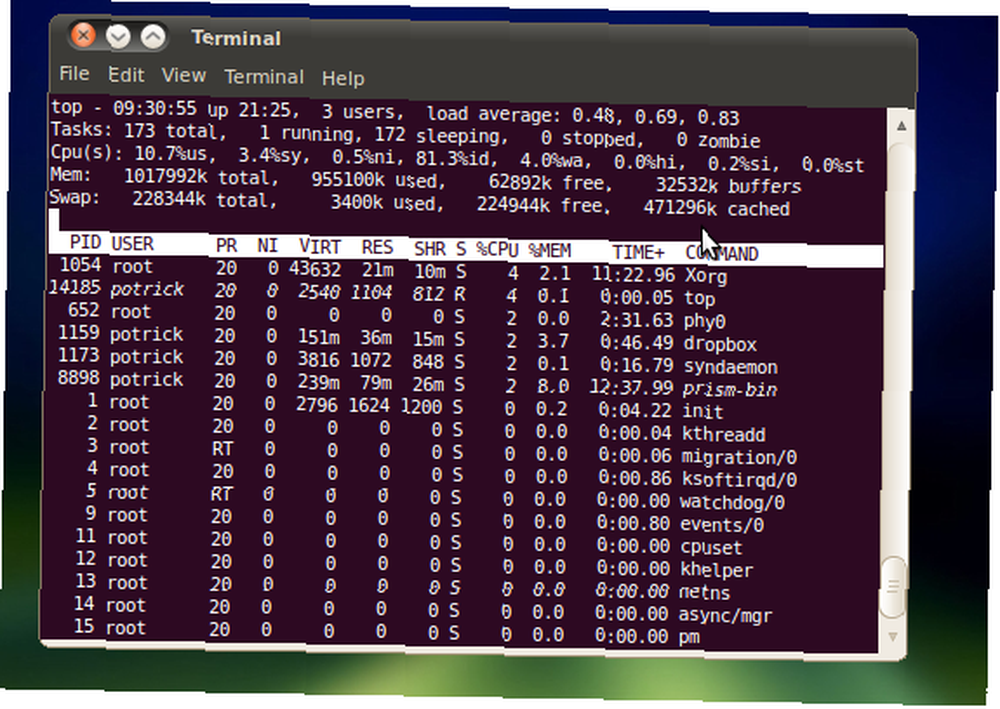
Mata cualquier programa
Si un determinado programa está actuando y le causa problemas, siempre puede eliminarlo desde la línea de comandos de Linux. Sólo tipo “Mátalos a todos” seguido por el nombre del programa que intentas matar.
Por ejemplo, si Firefox está actuando (como lo hará Firefox de vez en cuando) simplemente escriba “killall firefox” y debería matar la aplicación por completo.
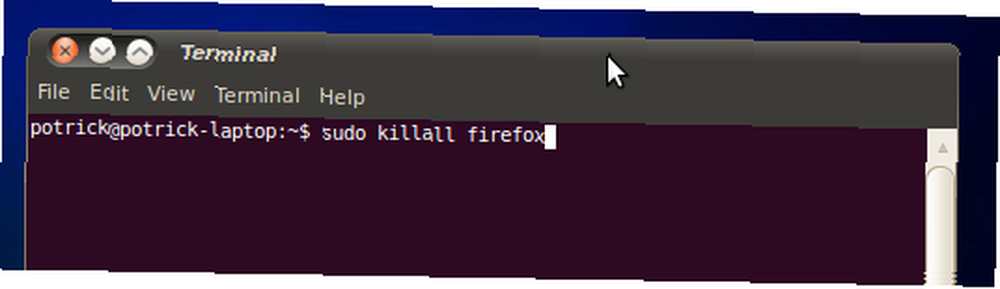
En las raras circunstancias en que esto no funciona, siempre puede escribir “xkill” y luego haga clic en la ventana que no se cerrará; esto cerrará completamente una ventana dada inmediatamente.
Cada vez que reparo una computadora con Windows termino deseando poder usar xkill al menos una vez.
Instalar un programa (o varios)
Cuando se trata de instalar software, simplemente no puedes superar la línea de comando. La forma de hacerlo varía de un sistema a otro, por lo que me centraré en Ubuntu aquí por simplicidad, pero sé que se pueden aplicar los mismos conceptos para cualquier distribución. Consulte la documentación de su distribución para obtener más información..
Los tipos Ubuntu / Debian se dan cuenta de las maravillas de apt-get. Este programa de línea de comandos facilita la instalación de programas; por ejemplo, instalar el emulador SNES ZSNES es tan fácil como escribir “sudo apt-get install zsnes“.
¿Qué significa todo eso? Bien, “sudo” solo significa que estás escribiendo el comando como administrador. “Apt-get” es el nombre del programa que puede usar para instalar y eliminar software. La palabra “instalar” es revelador “apt-get” qué hacer y la palabra “zsnes” es el nombre del paquete necesario para instalar zsnes.
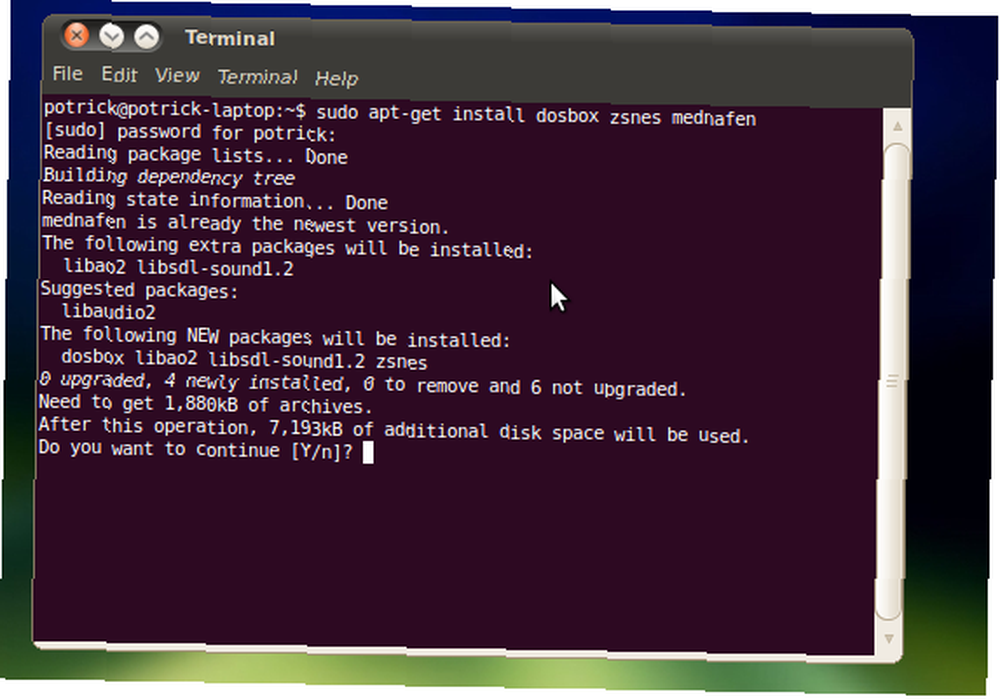
Puede usar este mismo comando para instalar varios programas a la vez. Digamos que desea instalar Dosbox, ZSNES y mednafen de una vez (usted es un adicto a los juegos retro). “sudo apt-get install dosbox zsnes mednafen” y eres bueno para ir.
Actualiza tu software
Cuando el “Actualiza tu software” aparece una ventana emergente en Ubuntu, casi nunca la uso. En cambio, abro una línea de comando y escribo “sudo apt-get upgrade” e instalar todo de esa manera. Creo que esto es mucho más fácil que hacer clic en “Actualizar” botón en la ventana, esperando el mensaje, escribiendo su contraseña y luego lidiando con las ventanas que aparecen y me molestan.
En cambio, escribo “sudo apt-get upgrade” y tener todas mis actualizaciones instaladas en una sola ventana. Esto me deja solo y me permite volver a mi trabajo..
Añadir un PPA [Ubuntu]
Los archivos de paquetes personales (PPA) son una excelente manera para que los usuarios de Ubuntu mantengan una pieza de software en particular a la vanguardia; sobre ellos aquí. Desde el lanzamiento de Ubuntu 9.10, agregar un PPA es tan simple como escribir un solo comando.
Por ejemplo. Digamos que quería la versión de Gwibber (el programa de redes sociales que permite a Ubuntu unir todas sus bandejas de entrada). Para agregar el PPA que lo hace posible solo necesita escribir “sudo add-apt-repository ppa: gwibber-daily / ppa“.
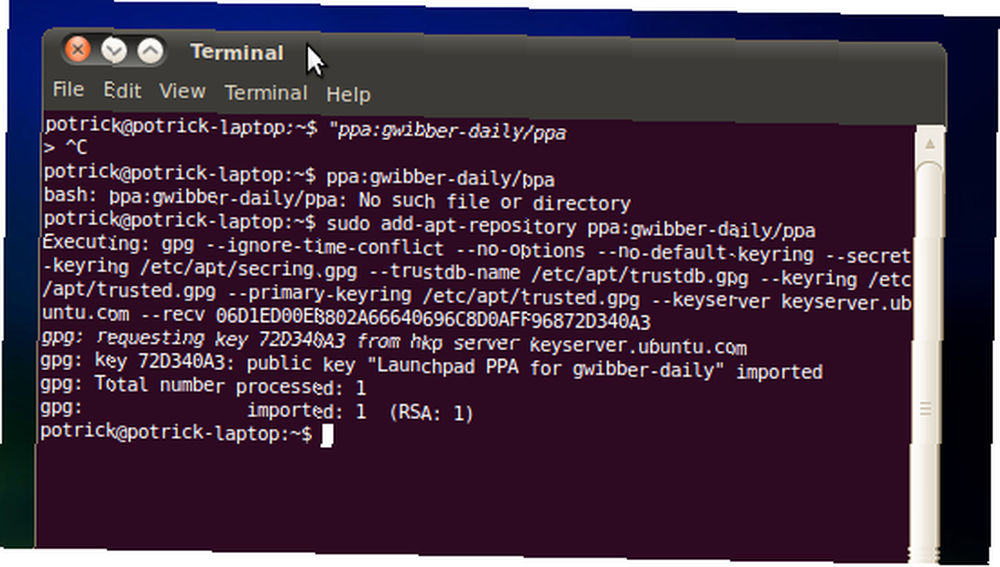
Este simple comando se puede usar para cualquier PPA; encontrará el comando particular en la página de inicio de un PPA determinado.
Conclusión
Ahí lo tienes: solo algunas cosas que son más fáciles de hacer desde la línea de comandos que desde una GUI. Por supuesto, esto es un poco subjetivo, pero creo que si aprende a hacer estas cosas desde la línea de comandos, realmente nunca querrá volver a la forma de GUI de hacerlas..
Hay más cosas así, por supuesto, y cuento con ustedes tipos inteligentes de Linux para señalarlos en los comentarios a continuación. También espero comentarios ignorantes sobre cómo la existencia de la línea de comando es una prueba de que Linux es inferior a Windows (preferiblemente en mayúsculas).











